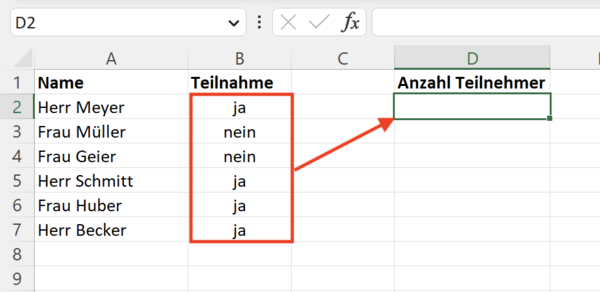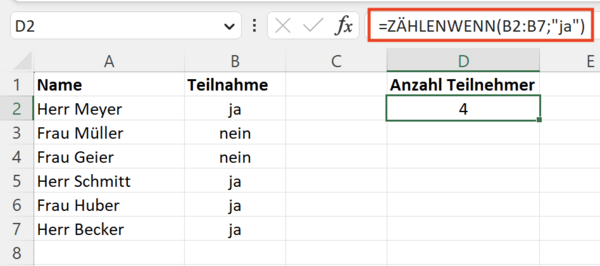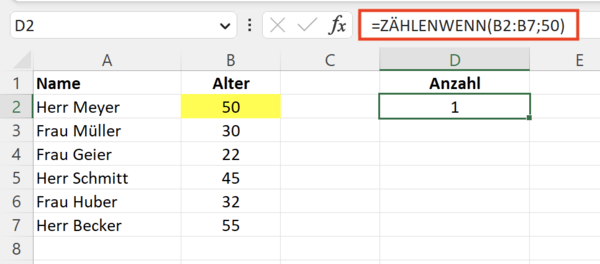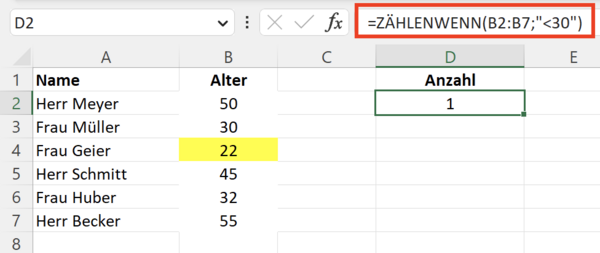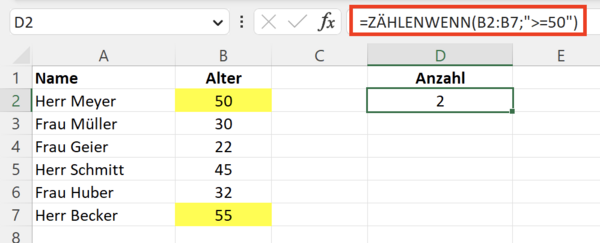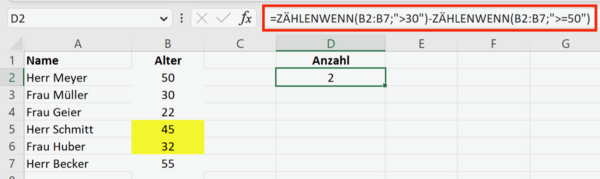Excel-TippMit ZÄHLENWENN() Listen einfach auswerten
Die Funktion ZÄHLENWENN() ist eine der statistischen Funktionen in Excel, mit der Sie die Anzahl von Zellen zählen können, die ein bestimmtes Kriterium erfüllen. ZÄHLENWENN() ist eine der wichtigsten Funktionen für die tägliche Praxis. Schauen wir uns die Funktionsweise an einigen Beispielen an.
Beispiel für die Anwendung von ZÄHLENWENN()
Die folgende Abbildung enthält eine Teilnehmerliste für eine Besprechung. In der Spalte B ist ersichtlich, ob die jeweilige Person teilnimmt oder nicht. Mit einer Formel soll nun in der Zelle D2 die Anzahl der Teilnehmenden berechnet werden. Hierfür müssen lediglich die Zellen in der Spalte B gezählt werden, die den Eintrag „ja“ als Inhalt haben.
Hinweis: Wollen Sie die Anzahl der Personen zählen, die nicht teilnehmen, dann müssen Sie lediglich das zweite Argument in der Funktion von „ja“ auf „nein“ ändern:
=ZÄHLENWENN(B2:B7;"nein")
Excel zählt daraufhin alle Zellen im Bereich B2:B7, die den Text nein als Inhalt haben. Dabei muss die Schreibweise genau identisch sein. Wird versehentlich neiin eingetragen, wird dieser Eintrag nicht mitgezählt. Das ist der Grund, warum es manchmal besser ist, die Einträge in Zellen einzuschränken – zum Beispiel mit einer Datenüberprüfung und Drop-down-Auswahl.
Aufbau und Funktionsweise von ZÄHLENWENN()
Schauen wir uns die Syntax von ZÄHLENWENN() an, um die Funktionsweise besser zu verstehen. Die Syntax lautet:
=ZÄHLENWENN(Bereich;Suchkriterien)
- Bereich: Wo möchten Sie suchen? Hier erfassen Sie den Bereich, der nach einem bestimmten Kriterium durchsucht werden soll.
- Suchkriterien: Wonach möchten Sie suchen? Erfassen Sie hier das Kriterium, das im Bereich gesucht und gezählt werden soll.
Wichtig: Texte immer in Anführungszeichen erfassen.
Außerdem wichtig: Bei Texten wird nicht zwischen Groß- und Kleinschreibung unterschieden.
Mit ZÄHLENWENN() nach Zahlen suchen
Um Beispiele mit Zahlen als Suchkriterium zu demonstrieren, ist das Ausgangsbeispiel in die folgende „Altersliste“ umgewandelt.
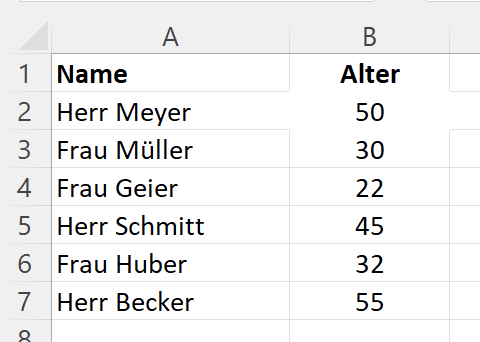
In dieser Liste sollen alle Mitarbeitenden gezählt werden, die 50 Jahre alt sind. Hierfür müssen Sie die folgende Formel erfassen:
=ZÄHLENWENN(B2:B7;50)
Wenn Sie nach einer exakten Zahl suchen, dann erfassen Sie die entsprechende Zahl im Suchkriterium ohne Anführungszeichen.
Mit ZÄHLEWENN() Größer- oder Kleiner-Vergleiche durchführen
Nun sollen alle Mitarbeitenden gezählt werden, die jünger als 30 Jahre sind. Sie können die bekannten Vergleichsoperatoren < = > auch für das Suchkriterium in ZÄHLENNWENN() einsetzen. Wichtig ist, dass Sie den Vergleichsoperator und die entsprechende Zahl – analog zu Text – in Anführungszeichen erfassen.
Deshalb müssen Sie die folgende Formel erfassen:
=ZÄHLENWENN(B2:B7;"<30")
Hinweis: Bei den Vergleichsoperatoren größer oder gleich >= und kleiner oder gleich <= erfassen Sie das Zeichen = immer an zweiter Stelle.
Schnittmengen und Vereinigungsmengen mit ZÄHLENWENN() ermitteln
In einem weiteren Fall wollen Sie alle Mitarbeitenden zählen, die älter als 30 und jünger als 50 Jahre alt sind. Mit der Und-Bedingung suchen Sie also die Schnittmenge aus der Altersliste.
Hierfür müssen Sie die folgende Formel erfassen:
=ZÄHLENWENN(B2:B7;">30")-ZÄHLENWENN(B2:B7;">=50")
Im Gegensatz zu ZÄHLENWENNS() können Sie derartige Aufgabenstellungen nicht direkt mit ZÄHLENWENN() lösen. Sie müssen hierfür eine Formel mit zwei ZÄHLENWENN()-Funktionen erstellen.
Mit dem ersten Formelteil =ZÄHLENWENN(B2:B7;">30") zählen Sie zunächst alle Mitarbeitenden, die älter als 30 Jahre sind (4 Mitarbeitende). Mit dem zweiten Formelteil ermitteln Sie die Anzahl der Mitarbeitenden, die 50 oder älter sind (2 Mitarbeiter).
Dann subtrahieren Sie diese Anzahl vom Ergebnis des ersten Formelteils. Sie schneiden mit der Subtraktion (-) aus der Menge der >30-Jährigen die Menge der >50-Jährigen heraus. Sie erhalten die Anzahl aller Mitarbeitenden, deren Alter zwischen 30 und 50 Jahren beträgt.
Entsprechend können Sie mit den Operatoren + und - die Größe von Teilmengen aus Ihrer Liste berechnen. Einfacher geht das aber meist mit der Funktion ZÄHLENWENNS().